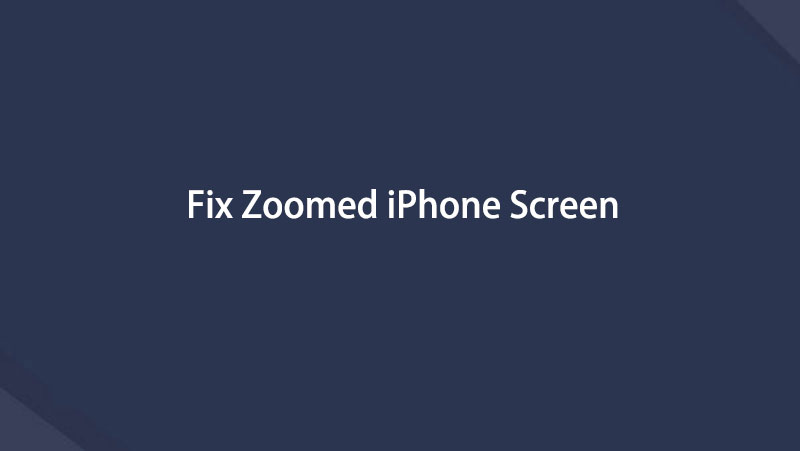iPhone 螢幕放大後卡住的 4 大修復方法
 更新於 歐麗莎 / 26年2023月15日50:XNUMX
更新於 歐麗莎 / 26年2023月15日50:XNUMX為什麼我的 iPhone 螢幕會放大?我偶爾會使用 iPhone 上的縮放功能,通常效果很好。但這一次,無論我如何嘗試用手指縮小螢幕,我似乎都無法退出縮放功能。有人知道問題是什麼?如果是這樣,我該如何修復它?我需要幫助才能再次正常使用我的設備。請幫忙。
iPhone 具有多項可以改善您的裝置使用體驗並且通常運作良好的功能。但與其他設備一樣,它仍然遇到一些問題,影響 iPhone 的效率。例如,您可能會遇到系統故障,導致您的裝置卡在放大的螢幕上。故障或簡單的人為錯誤也可能導致這種情況。
嗯,這裡有一些好消息!無論是什麼原因導致您的 iPhone 放大,您只需閱讀本文提供的信息,所有有關設備螢幕的問題都將得到解決。以下將找到各種解決方案和簡化的說明,因此請隨意享受每個部分並成功執行有效的修復方法。
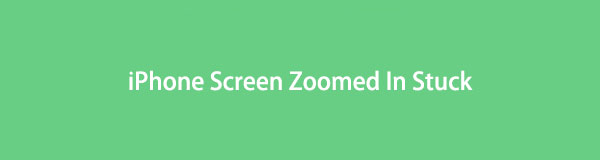

指南清單
第 1 部分:如何透過重新啟動修復 iPhone 上的放大螢幕
每當iPhone等設備遇到問題時,重新啟動是使用者經常使用的主要方法。它解決了簡單的問題,例如故障,因此這是修復卡住的放大螢幕的最基本的過程。只需按幾下裝置按鍵即可完成,問題將立即消失。但如前所述,這只是修復簡單的問題,因此如果不起作用,您可能必須繼續執行以下策略。
請牢記以下無憂程序,透過以下方式修復 iPhone 螢幕放大卡住的問題 重啟iPhone:
沒有主頁按鈕的 iPhone:按下 iPhone 的 上部音量 鍵,然後是 較低的音量 鑰匙。之後,立即按下 強大能力 鍵較長時間,直到設備重新啟動。
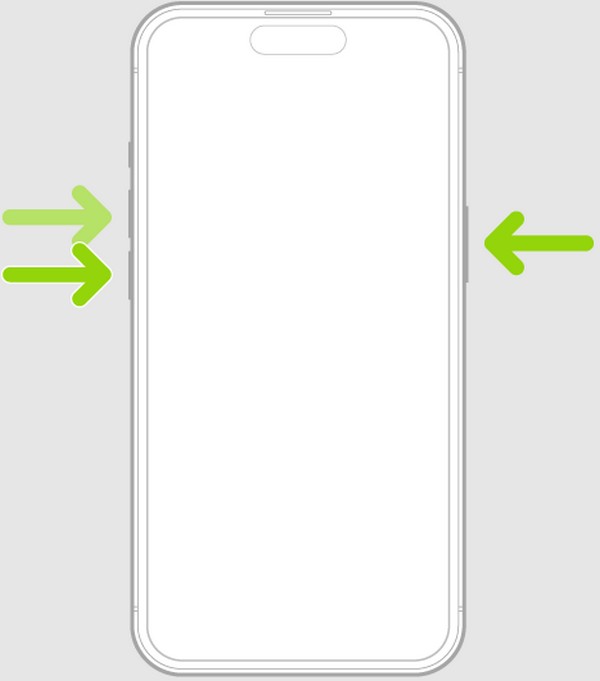
帶有“主頁”按鈕的 iPhone:將手指放在 強大能力 和 首頁 同時按鍵。當裝置發出蜂鳴聲並重新啟動時,請鬆開它們即可重新啟動。
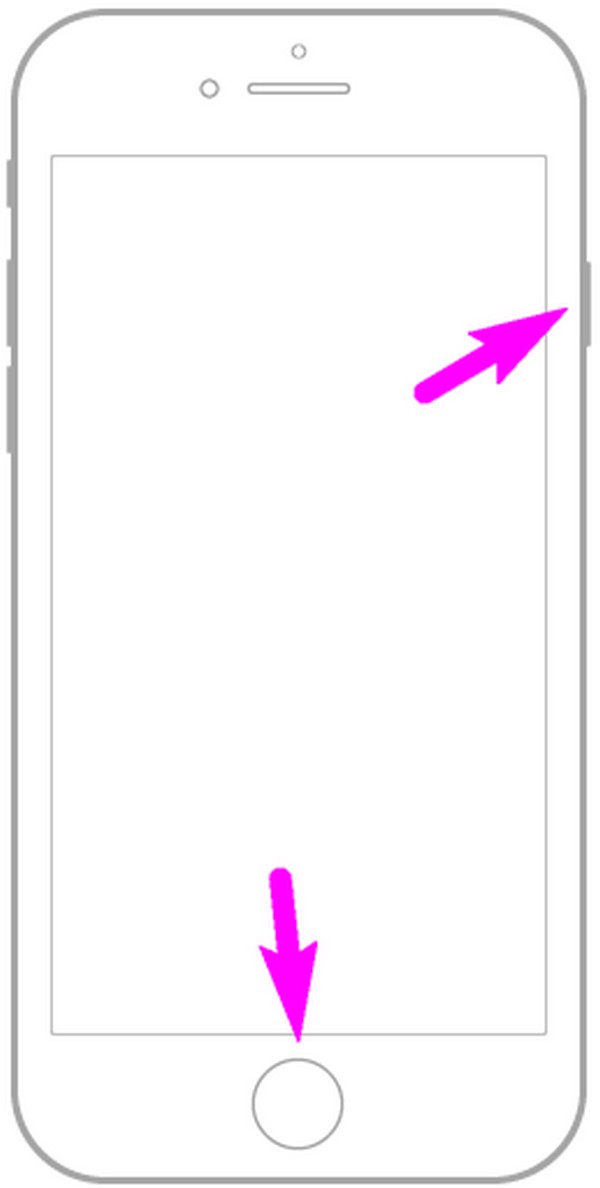
FoneLab使您可以將iPhone / iPad / iPod從DFU模式,恢復模式,Apple徽標,耳機模式等修復到正常狀態而不會丟失數據。
- 修復禁用的iOS系統問題。
- 從禁用的iOS設備中提取數據,而不會丟失數據。
- 它是安全且易於使用的。
第 2 部分:如何透過關閉設定中的縮放來修復 iPhone 上的放大螢幕
同時,「設定」中的「縮放」功能可能已啟用,因此您無法退出它。如果是這樣,您只需停用它即可縮小卡住的 iPhone 螢幕。導航「設定」應用程式非常簡單,因此與先前的方法一樣,預計可以在幾分鐘內使用此技術解決問題。但是,如果問題是由於故障或其他設備問題造成的,則它無法解決問題。
請注意下面的用戶友好流程,以了解如何透過關閉「設定中的縮放」來修復 iPhone 放大螢幕的問題:
步驟 1團長 設定 並選擇 總 當該選項卡顯示在應用程式的初始介面上。然後,選擇 無障礙服務 標籤。
步驟 2以下螢幕包含 Zoom 滑塊,因此切換它以停用該功能。然後您的螢幕將恢復到原始大小。
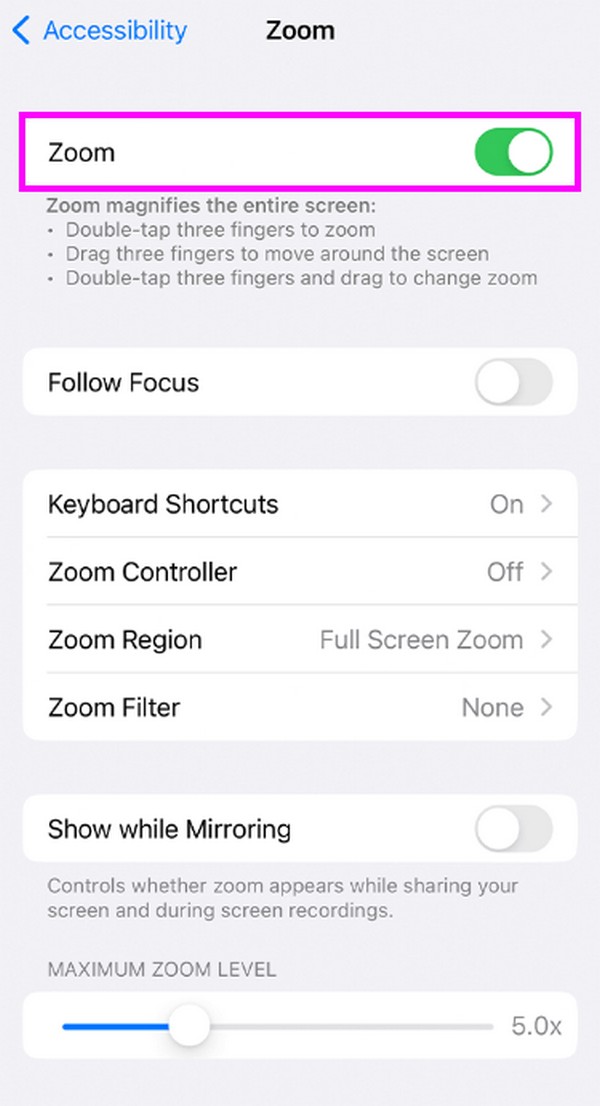
FoneLab使您可以將iPhone / iPad / iPod從DFU模式,恢復模式,Apple徽標,耳機模式等修復到正常狀態而不會丟失數據。
- 修復禁用的iOS系統問題。
- 從禁用的iOS設備中提取數據,而不會丟失數據。
- 它是安全且易於使用的。
第 3 部分. 如何透過 iTunes/Finder 修復 iPhone 上的放大螢幕
還可以透過 Finder 或 iTunes 程式修復放大後的 iPhone 螢幕卡住的問題。如果您因為螢幕太大而無法正確顯示選項而無法關閉 iPhone 上的縮放功能,那麼這是一個更好的策略。因此,如果您使用 iTunes 或 Finder,您將能夠更好地看到顯示縮放功能選項的畫面。然後,只要您有連接設備的閃電電纜,您就可以輕鬆停用它。
請按照以下簡單說明進行操作,修復透過 iTunes 或 Finder 放大過多的 iPhone 螢幕:
步驟 1將閃電電纜的末端連接到您的 iPhone 和計算機,然後啟動 發現者 or iTunes 程式.您將在其介面上看到您的設備名稱,因此請按一下它以繼續。
步驟 2下 總 標籤,找到並單擊 配置輔助使用。然後,取消勾選 Zoom 在彈出的對話框中選擇選項 OK 修復放大的 iPhone 螢幕。
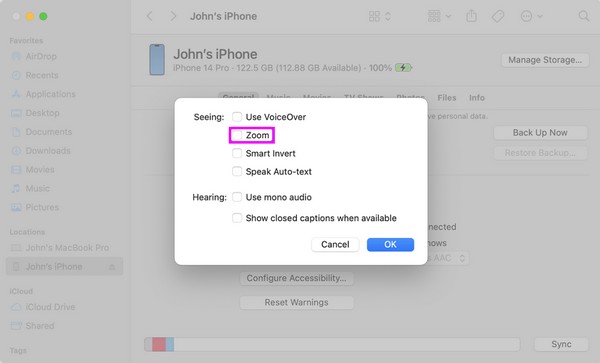
第 4 部分:如何使用 FoneLab iOS System Recovery 修復 iPhone 上的放大螢幕
如果您已嘗試上述所有方法但仍無法解決縮放問題,請使用專業程序,例如 FoneLab iOS系統恢復 一定是你需要的方法。這個工具專門用於 修復iOS系統異常 在計算機上。因此,您可以相信它可以修復您的 iPhone 放大卡住和其他系統問題。使用此方法進行修復時,您可以在進階模式和標準模式之間進行選擇。這意味著您可以選擇在此過程中擦除 iPhone 以清理其內容,還是將其安全地保存在裝置上。
FoneLab使您可以將iPhone / iPad / iPod從DFU模式,恢復模式,Apple徽標,耳機模式等修復到正常狀態而不會丟失數據。
- 修復禁用的iOS系統問題。
- 從禁用的iOS設備中提取數據,而不會丟失數據。
- 它是安全且易於使用的。
此外,FoneLab iOS系統恢復可以修復已停用、循環重新啟動、充電問題、無法充電、無法開機、驗證更新卡住等問題的iPhone。它支援不同版本的所有iOS設備,並且可以安裝在macOS和Windows電腦上。因此,一旦安裝並使用此系統恢復程序,就不會遇到相容性問題。同時,稍後您可以隨意探索其功能。
理解下面的範例步驟,以確定如何使用 FoneLab iOS System Recovery 修復 iPhone 上的縮放螢幕:
步驟 1FoneLab iOS系統復原檔案可以透過以下方式下載: 免費下載 按鈕,因此請按一下它即可取得安裝程式。儲存後,導覽安裝過程,以便隨後可以在桌面上執行恢復程序。
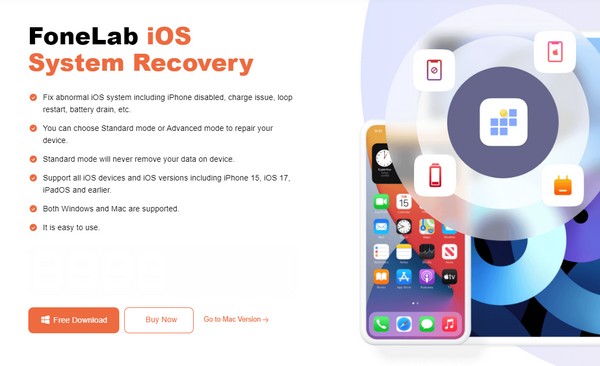
步驟 2挑 iOS系統恢復 主介面顯示後右上角。之後,支援的設備問題將顯示為 開始 選項卡位於底部。點擊它並將 USB 電纜連接到裝置。然後,在以下畫面上選擇所需的修復模式,然後按一下 確認 按鈕。
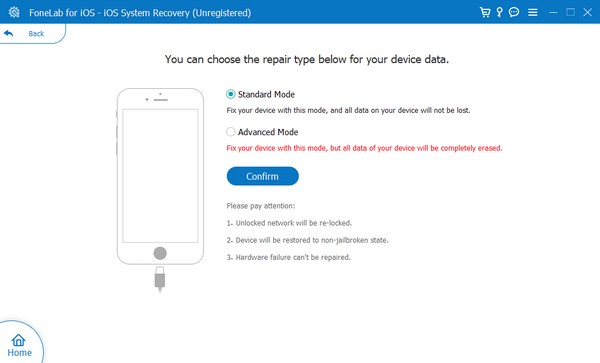
步驟 3最後,使用介面上的螢幕指南將裝置置於恢復模式。從頂部選項中點擊您的裝置型號,確保遵循正確的說明。之後,將下載韌體包以修復 iPhone 的縮放問題。
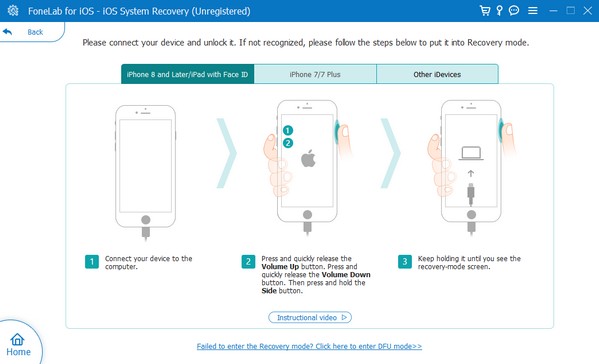
FoneLab使您可以將iPhone / iPad / iPod從DFU模式,恢復模式,Apple徽標,耳機模式等修復到正常狀態而不會丟失數據。
- 修復禁用的iOS系統問題。
- 從禁用的iOS設備中提取數據,而不會丟失數據。
- 它是安全且易於使用的。
第 5 部分. iPhone 螢幕放大後卡住的常見問題解答
1. 如何手動取消縮放 iPhone 螢幕?
用三根手指雙擊 iPhone 螢幕。如果裝置處於正常狀態,螢幕將自動恢復到正常尺寸。如果沒有,則可能遇到未知問題。如果是這種情況,請嘗試上述建議的策略來修復 iPhone 的問題並使螢幕恢復正常。
2. iPhone 上的變焦會降低圖片品質嗎?
是的,它確實。由於它會影響影像中的像素,因此當您在 iPhone 上放大時,它會自動降低品質。但別擔心;如果是高解析度的話,照片的品質仍然很好。
希望本文中的資訊和指南能夠滿足您的設備需求和疑慮。有關更多信息,請查看 FoneLab 網站上的更多帖子。
FoneLab使您可以將iPhone / iPad / iPod從DFU模式,恢復模式,Apple徽標,耳機模式等修復到正常狀態而不會丟失數據。
- 修復禁用的iOS系統問題。
- 從禁用的iOS設備中提取數據,而不會丟失數據。
- 它是安全且易於使用的。
下面是一個視頻教程供參考。